কেমন আছেন ভিউয়ারস, আশা করি ভালো আছেন। আজকের আর্টিকেলে আমরা জানতে চলেছি এন্ড্রয়েড এর গোপন মেনু ডেভেলপার অপশনের সবচেয়ে গুরুত্বপূর্ণ 10টি সেটিংস সম্পর্কে।
ডেভেলপার অপশন(Developer Options) হল একটি গোপন মেনু যা Android অপারেটিং সিস্টেমের ডিভাইসগুলিতে পাওয়া যায়। এটি মূলত সফটওয়্যার ডেভেলপারদের জন্য তৈরি করা হয়েছে যাতে তারা উন্নত ফিচার এবং ফাংশন ব্যবহার করে অ্যাপ্লিকেশন উন্নয়ন এবং ডিবাগ করতে পারে। যদিও এই অপশনগুলি সাধারণ ইউজারদের জন্য নয়, তবুও কিছু সেটিংস বুঝে এবং সঠিকভাবে ব্যবহার করলে এটি সাধারণ ইউজারদের জন্যও উপকারী হতে পারে।
কিভাবে ডেভেলপার অপশন(Developer Options) এক্টিভ করবেন ?
ডেভেলপার অপশন এক্টিভ করার জন্য আপনি ডিভাইসের সেটিংস মেনুতে এসে সার্চ করবেন “Build Number”, তারপর এইরকম একটি অপশন দেখতে পেলে, ওটাতে ক্লিক করে দেবেন।
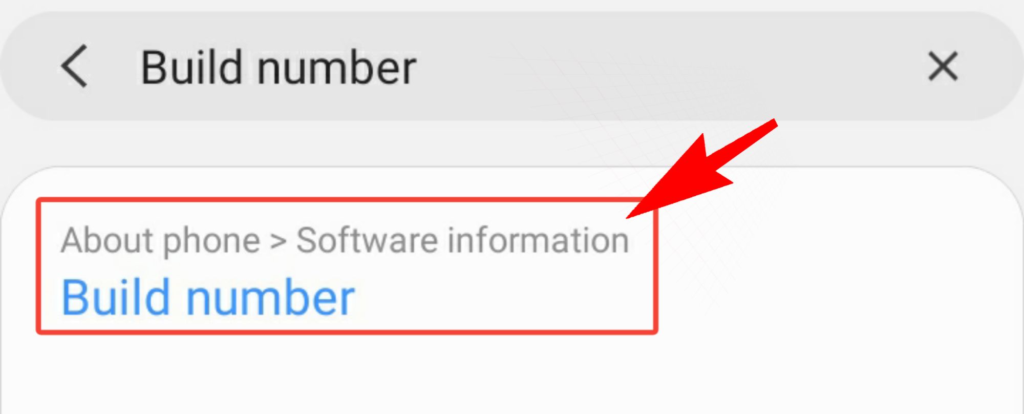
তারপর “Build Number” এই অপশনটির ওপর 5-7 বার ট্যাপ অথবা ক্লিক করবেন। দেখবেন স্ক্রীনে “You are now a developer” নামের একটি এলার্ট মেসেজ কিছুসময়ের জন্য দেখতে পাবেন। তাহলেই বুঝে নেবেন আপনার ডিভাইসে ডেভেলপার মোড এক্টিভ হয়ে গেছে।
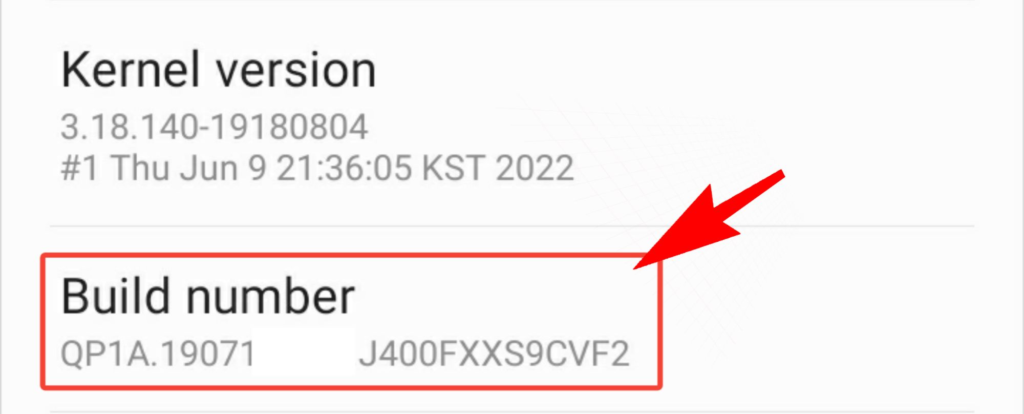
এরপর ব্যাক করে সেটিংস মেনুর একেবারে নিচের দিকে দেখবেন “Developer Option” টি দেখতে পাবেন। যদি না খুঁজে পান তাহলে সার্চ করে খুঁজে নেবেন। ডেভেলপার অপশনটি খুঁজে পেলে ওটাতে ক্লিক করে ওপেন করে নেবেন। তারপর ওটাকে চালু করে নেবেন।
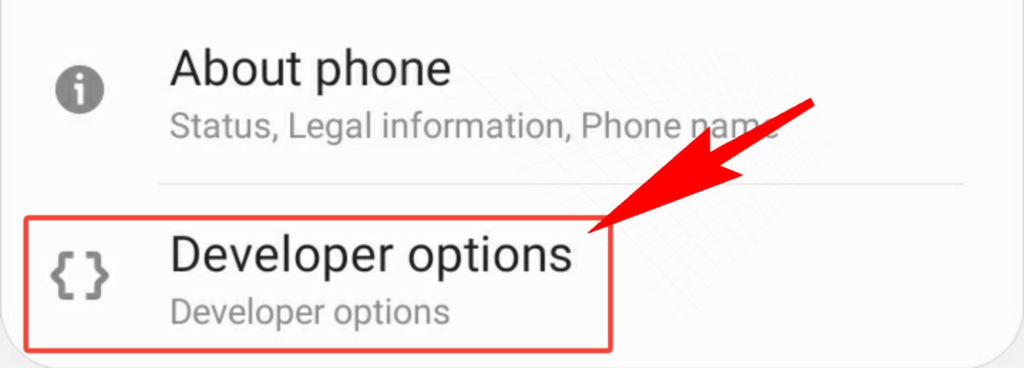
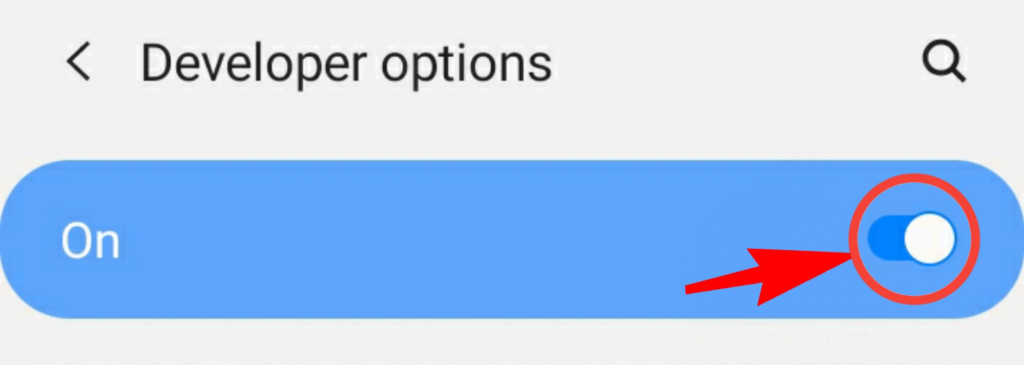
ডেভেলপার অপশনের(Developer Options) 10টি গুরুত্বপূর্ণ সেটিংস
No.1 – USB Debugging :
USB ডিবাগিং হল সবচেয়ে বেশি ব্যবহৃত এবং গুরুত্বপূর্ণ ডেভেলপার অপশনের মধ্যে একটি। এটি এক্টিভ করলে ইউজার তার ফোনকে কম্পিউটারের সাথে সংযুক্ত করে বিভিন্ন ডিবাগিং টুলস এবং কমান্ড লাইন ইউটিলিটিস ব্যবহার করতে পারেন।
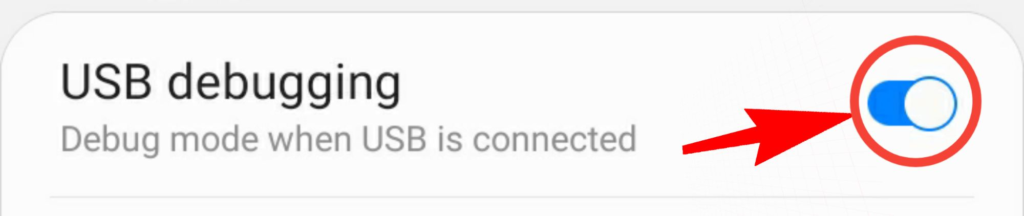
এটি অ্যাপ ডেভেলপারদের জন্য অত্যন্ত গুরুত্বপূর্ণ, কারণ এটি সরাসরি ফোনে অ্যাপ্লিকেশন ইনস্টল এবং পরীক্ষা করতে সাহায্য করে। এছাড়াও, এটি বিভিন্ন ডেভেলপমেন্ট টুল যেমন Android Studio এবং অন্যান্য SDK এর সাথে সহজে ইন্টিগ্রেশন করতে সাহায্য করে। এটি এক্টিভ রাখলে সিকিউরিটির ঝুঁকি থাকে, কারণ এটি ডিভাইসকে কম্পিউটারের মাধ্যমে হ্যাকিং এর সুযোগ করে দিতে পারে।
No.2 – Stay Awake :
স্টে অ্যাওয়েক এই অপশনটি এক্টিভ করলে ফোন চার্জিং অবস্থায় থাকাকালীন ডিসপ্লে অটো লক হয়ে যায় না। এটি ডেভেলপারদের জন্য বিশেষভাবে উপকারী কারণ যখন তারা কোনও অ্যাপ্লিকেশন দীর্ঘ সময় ধরে ব্যবহার করে এবং বারবার ডিভাইস আনলক করার ঝামেলা এড়াতে চান, স্টে অ্যাওয়েক অপশনটি এক্টিভ থাকলে, ডিভাইসের ডিসপ্লে সবসময় চালু থাকে যা ব্যাটারি লাইফে প্রভাব ফেলতে পারে, তবে ডেভেলপমেন্ট এবং ডিবাগিং এর সময় এটি অত্যন্ত কার্যকরী।
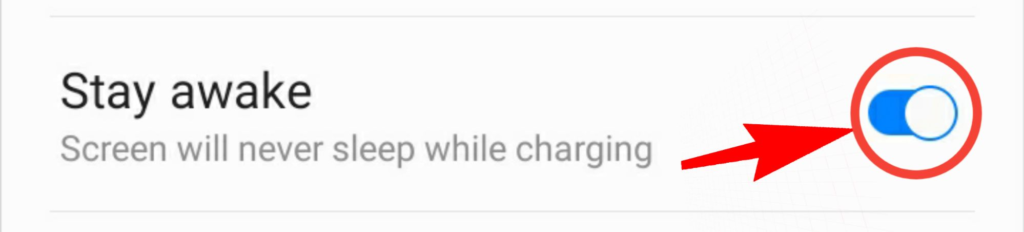
No.3 – OEM Unlocking :
OEM আনলকিং – এই সেটিংটি এক্টিভ করা হলে ফোনের বুটলোডার আনলক করা সম্ভব হয়। বুটলোডার আনলক করা হল এমন একটি প্রক্রিয়া যা ব্যবহারকারীদের কাস্টম ROM ইনস্টল করতে বা ডিভাইস রুট করতে সাহায্য করে। এটি সাধারণ ইউজারদের জন্য ঝুঁকিপূর্ণ হয়, কারণ এটি ডিভাইসের সিকিউরিটি দুর্বল করতে পারে। বুটলোডার আনলক করলে, ডিভাইসের Warrenty বাতিল হতে পারে এবং ভুল প্রক্রিয়া অনুসরণ করলে ডিভাইসটির সফটওয়্যার ক্ষতিগ্রস্থ হওয়ার সম্ভাবনা থাকে।
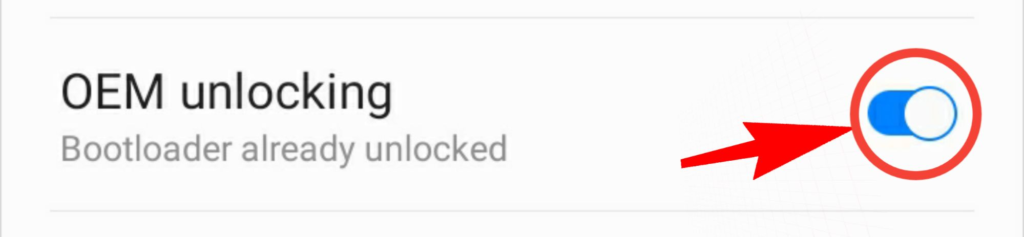
ডেভেলপারদের জন্য এটি অত্যন্ত গুরুত্বপূর্ণ অপশন, কারণ এটি ডিভাইসে সম্পূর্ণ নিয়ন্ত্রণ প্রদান করে এবং বিভিন্ন কাস্টমাইজেশন করার সুযোগ দেয়।
No.4 – Demo Mode :
ডেমো মোড অপশনটি এক্টিভ করলে স্ট্যাটাস বার এবং অন্যান্য সিস্টেম UI-তে একটি ক্লিন ইন্টারফেস প্রদর্শিত হয়, যা স্ক্রিনশট এবং ভিডিও রেকর্ডিং-এর জন্য অনেক সুবিধাজনক। এটি সক্রিয় করা হলে ব্যাটারি এবং নেটওয়ার্ক আইকনগুলি একটি নির্দিষ্ট স্থানে স্থির থাকে, যা প্রফেশনাল স্ক্রিনশট এবং ভিডিও তৈরি করতে সহায়ক।

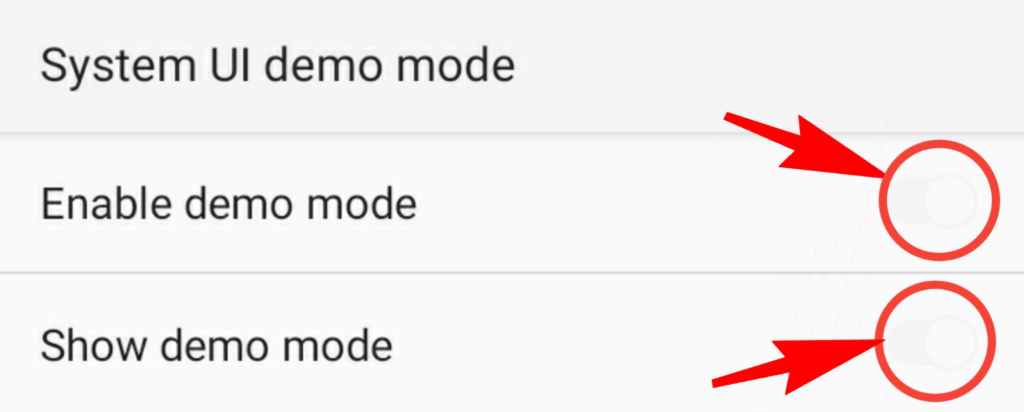
ডেভেলপার এবং ডিজাইনারদের জন্য এটি একটি গুরুত্বপূর্ণ টুল, কারণ এটি UI উপস্থাপনাকে আরও আকর্ষণীয় এবং পরিষ্কার করতে সাহায্য করে।
No.5 – Don’t Keep Activities :
ডোন্ট কিপ অ্যাক্টিভিটিস এই সেটিংটি এক্টিভ করা হলে ইউজার যে অ্যাপ্লিকেশনগুলি বন্ধ করে দেয় সেগুলি সম্পূর্ণভাবে বন্ধ হয়ে যায় এবং ব্যাকগ্রাউন্ডে চালু থাকে না। এটি ব্যবহার করে মেমোরি ফ্রি রাখা সম্ভব হয়, তবে এটি ব্যাটারি লাইফ এবং কিছু অ্যাপের পারফরম্যান্সকে প্রভাবিত করতে পারে।
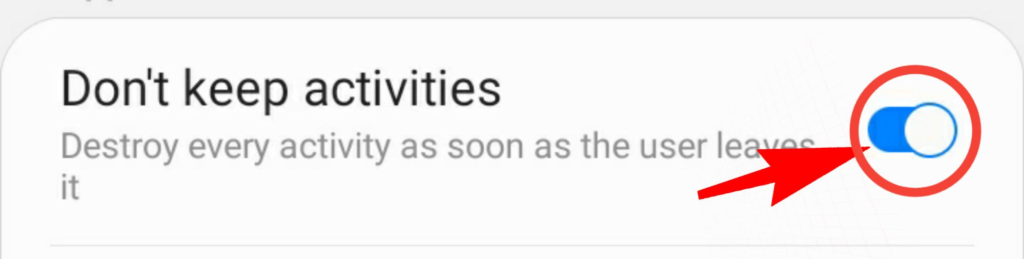
এই অপশনটি ডেভেলপারদের জন্য গুরুত্বপূর্ণ, কারণ এটি অ্যাপ্লিকেশনের কার্যকারিতা পরীক্ষা করতে সহায়ক। যদি ডিভাইসের মেমোরি কম থাকে তাহলে সেক্ষেত্রে এই সেটিংসটি এক্টিভ করে ডিভাইসের হ্যাং সমস্যার কিছুটা সমাধান করা যায়।
No.6 – Background Process Limit :
ব্যাকগ্রাউন্ড প্রক্রিয়ার সীমা নির্ধারণ করে – ডিভাইসে এক সময়ে কতগুলি অ্যাপ্লিকেশন ব্যাকগ্রাউন্ডে চালু থাকতে পারবে। এটি ব্যাটারি এবং মেমোরি ম্যানেজমেন্টে সাহায্য করতে পারে। ইউজার এই প্রসেস লিমিট কমিয়ে দিয়ে ডিভাইসের পারফরম্যান্স উন্নত করতে পারেন, কারণ এটি অপ্রয়োজনীয় ব্যাকগ্রাউন্ড অ্যাপ্লিকেশন গুলিকে বন্ধ রাখে, যা ব্যাটারি এবং মেমোরি ব্যবহারের উপর ইতিবাচক প্রভাব ফেলে।

ডেভেলপারদের জন্য এটি একটি গুরুত্বপূর্ণ সেটিংস, কারণ এটি ডিভাইসের পারফরম্যান্স অপ্টিমাইজ করতে সাহায্য করে, বিশেষত যখন ডিভাইসটি পুরানো বা কম মেমোরির হয়।
No.7 – Wi-Fi Scan Throttling :
ওয়াইফাই স্ক্যান থ্রোটলিং একটি ডেভেলপার অপশন সেটিংস যা Android ডিভাইসে Wi-Fi স্ক্যানিং ফ্রিকোয়েন্সি নিয়ন্ত্রণ করে। সাধারণত, ডিভাইসগুলি যখন Wi-Fi নেটওয়ার্কগুলি স্ক্যান করে ইউজারের লোকেশনের কাছে উপলব্ধ নেটওয়ার্কগুলির তালিকা আপডেট করে তখন তা ডিভাইসের ব্যাটারি এবং প্রসেসরের উপর প্রভাব ফেলে, বিশেষ করে যদি স্ক্যানগুলি খুব ঘন ঘন হয়। Wi-Fi Scan Throttling এর উপযোগিতা হল এই সেটিংসটি এক্টিভ করে ডিভাইসের Wi-Fi স্ক্যানিং ফ্রিকোয়েন্সি কমিয়ে আনা হয়, যা ব্যাটারি খরচ কমাতে সাহায্য করে।
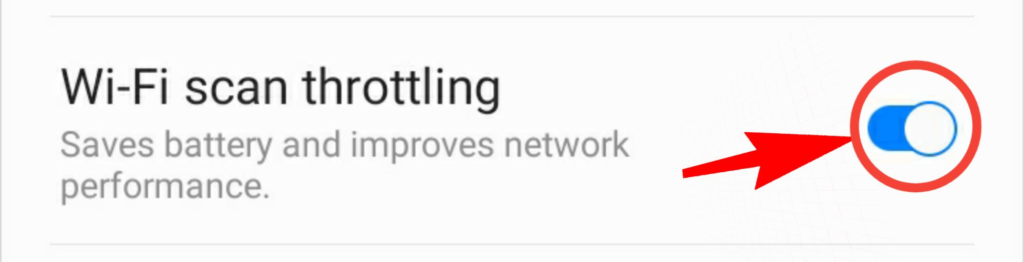
Wi-Fi Scan Throttling তাদের জন্য কার্যকর হতে পারে যারা ব্যাটারি লাইফ বাড়াতে চান, কারণ স্ক্যানগুলি কম ঘন ঘন ঘটে, যার ফলে ডিভাইসের ব্যাটারি এবং প্রসেসর অনেকটাই চাপমুক্ত হয়।
No.8 – Animation Scale :
ডেভেলপার অপশনের মধ্যে তিন ধরনের অ্যানিমেশন স্কেল রয়েছে, যথা –
ক) উইন্ডো অ্যানিমেশন স্কেল(Window animation scale)
খ) ট্রানজিশন অ্যানিমেশন স্কেল(Transition animation scale
গ) অ্যানিমেটর ডিউরেশন স্কেল(Animator duration scale)
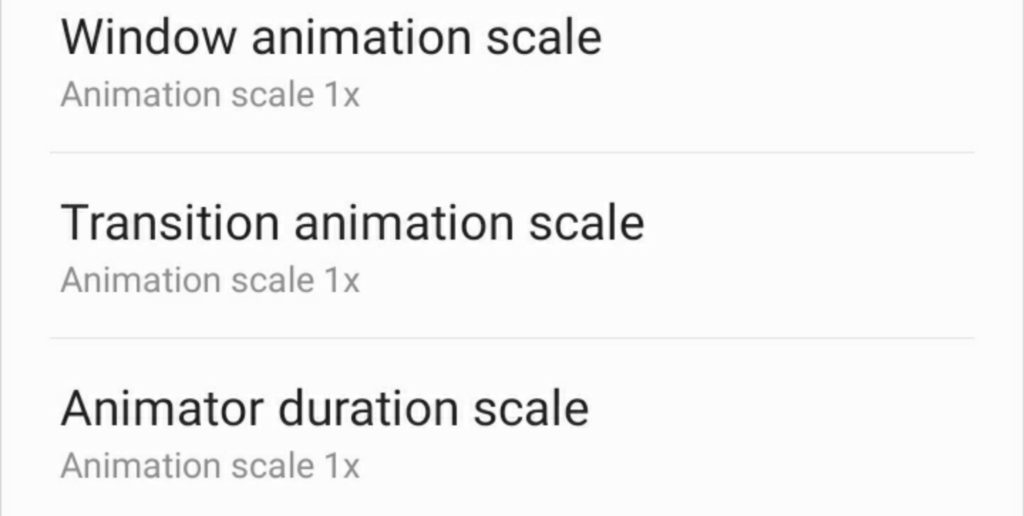
ইউজার এই তিন ধরনের অ্যানিমেশনের মান বাড়িয়ে বা কমিয়ে ডিভাইসের পারফরম্যান্সের উন্নতি করতে পারেন। অ্যানিমেশন স্কেল কমিয়ে দিলে ডিভাইসের UI দ্রুত প্রতিক্রিয়া জানায়, যা ডিভাইসের ব্যবহার আরও সহজ করে দেয়।
ডেভেলপারদের জন্য এটি একটি গুরুত্বপূর্ণ সেটিংস, কারণ এটি অ্যাপ্লিকেশনের UI এর রেসপন্স টাইম পরীক্ষা করতে সাহায্য করে।
No.9 – Minimum Width :
মিনিমাম উইথ হল একটি ডেভেলপার অপশন সেটিংস যা Android ডিভাইসের স্ক্রিন ডিপিআই (Dots Per Inch) পরিবর্তন করতে ব্যবহৃত হয়। এটি স্ক্রিনের এলিমেন্টগুলির আকার পরিবর্তন করে থাকে। স্ক্রিনের ডিপিআই মান পরিবর্তন করে, ইউজার ডিভাইসের UI এলিমেন্টগুলি ছোট বা বড় করতে পারেন।
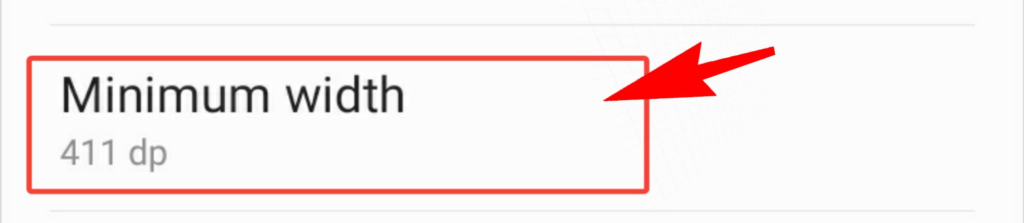
যারা বড় টেক্সট বা বড় আইকন পছন্দ করেন, তারা ডিপিআই মান কমিয়ে নিতে পারেন, যাতে UI এলিমেন্টগুলি বড় হয় এবং পড়তে এবং দেখতে সহজ হয়। অন্যদিকে, যারা বেশি কন্টেন্ট একসাথে দেখতে চান তারা ডিপিআই মান বাড়িয়ে নিতে পারেন, যাতে UI এলিমেন্টগুলি ছোট হয় এবং স্ক্রিনে আরও কন্টেন্ট প্রদর্শিত হয়। সাধারণত, 320dp থেকে 411dp পর্যন্ত মানগুলি ভাল কাজ করে। তবে, বিভিন্ন ডিভাইসে বিভিন্ন মান ব্যবহার করে পরীক্ষা করে দেখাই ভাল।
গেমারসদের জন্য, Minimum Width অত্যন্ত গুরুত্বপূর্ণ। এটি ব্যবহার করে তারা তাদের গেমের সেনসিটিভিটি বাড়িয়ে নিতে পারে। এর ফলে তাদের গেমিং পারফরম্যান্স অনেক উন্নত হয়।
ডেভেলপারদের জন্য, Minimum Width অত্যন্ত গুরুত্বপূর্ণ। এটি ব্যবহার করে তারা বিভিন্ন স্ক্রিন রেজোলিউশন এবং ডিপিআই সেটিংসে তাদের অ্যাপ্লিকেশন কেমন দেখায় এবং কিভাবে কাজ করে তা পরীক্ষা করতে পারেন।
No.10 – Force 4x MSAA (Multisample Anti-Aliasing) :
এটি একটি ডেভেলপার অপশন সেটিংস যা গ্রাফিক্সকে মসৃণ এবং পরিষ্কার করে তুলতে সাহায্য করে।
এটি এক্টিভ করে ডেভেলপাররা তাদের অ্যাপ্লিকেশন এবং গেমগুলির গ্রাফিক্স কিভাবে উন্নত হতে পারে তা পরীক্ষা করতে পারেন। বিশেষত উচ্চ গ্রাফিক্সমূলক অ্যাপ্লিকেশন বা গেম ডেভেলপমেন্টের সময়, এই সেটিংসটি ব্যবহার করে তারা গেমের ভিজ্যুয়াল পারফরম্যান্স পরীক্ষা করতে পারেন।
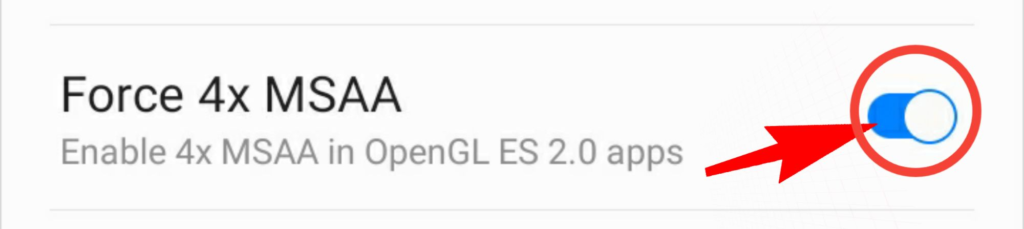
যারা মোবাইল গেমিং পছন্দ করেন, এই সেটিংসটি এক্টিভ করলে গেমগুলির গ্রাফিক্স মান উন্নত হয়, ফলে গেমিং অভিজ্ঞতা আরও ভালো হয়। এটি দীর্ঘ সময় ধরে এক্টিভ রাখলে ডিভাইসের প্রসেসর(CPU ) এবং GPU এর ওপর অনেক চাপ সৃষ্টি হতে পারে, ফলে ডিভাইসের পারফরম্যান্স কমতে পারে এবং ব্যাটারি দ্রুত শেষ হয়ে যেতে পারে। তাই এই সেটিংসটি ভেবে চিন্তে ব্যবহার করাই ভালো।
ডেভেলপার অপশন ব্যবহারের সময় সতর্ক থাকা উচিত, কারণ কিছু সেটিংস ভুলভাবে পরিবর্তন করলে ডিভাইসের কার্যকারিতা এবং সিকিউরিটি সমস্যায় পড়তে পারে। বিশেষ করে OEM আনলকিং এবং রুট অ্যাক্সেসের ক্ষেত্রে, ডিভাইসের গ্যারান্টি বাতিল হতে পারে এবং ডেটা ক্ষতির সম্ভাবনা থাকে। ডেভেলপার অপশন সঠিকভাবে ব্যবহার করলে এটি ডিভাইসের পারফরম্যান্স এবং অভিজ্ঞতা উন্নত করতে পারে। তবে, যেকোন পরিবর্তন করার আগে সতর্কতা অবলম্বন করা এবং প্রয়োজনীয় জ্ঞান অর্জন করা অত্যন্ত গুরুত্বপূর্ণ।
এইছিল আজকের টিউটোরিয়াল, নিচে কমেন্ট করে অবশ্যই আপনার মতামত জানাবেন। ধন্যবাদ।


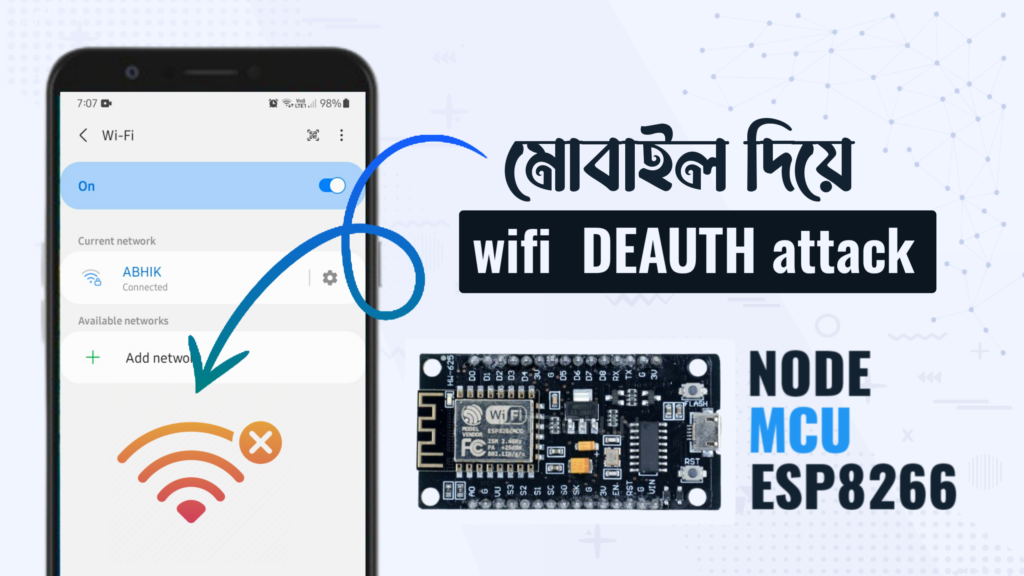
Hello vaii, kmn a6en ?
Vlo achi.